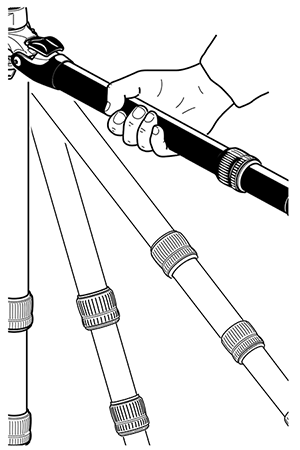Configuración del trípode para el Focus Laser Scanner

Para conseguir estabilidad y rigidez
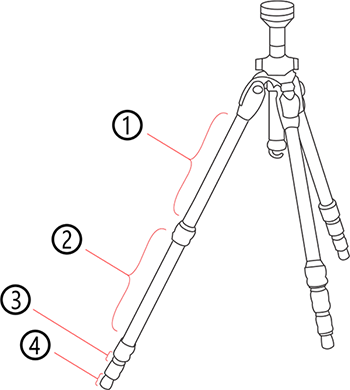
- Extienda el trípode lo menos posible. A menor altura, mayor precisión.
- Antes de extender los segmentos más delgados de las patas, extienda los segmentos más gruesos.
- Si es necesario, puede extender parcialmente un segmento de la pata para alcanzar una altura específica, pero no extienda parcialmente varios segmentos de la misma pata.
- El trípode tiene cuatro segmentos de patas, tres de los cuales son extensibles. Extienda completamente el segmento ② y deje los segmentos ③ y ④ contraídos. El resultado es una altura de trabajo de aproximadamente 130 cm (51,2 pulg).
- El trípode está equipado con pies de goma grandes y ajustables. Cada vez que mueva el trípode, asegúrese de que los pies estén correctamente apoyados en el suelo. Si necesita colocar el trípode sobre una superficie inestable (por ejemplo, hierba, grava o fango), utilice las estacas provistas, en lugar de los pies de goma. Presione las estacas una a una contra el suelo hasta que alcancen una capa estable y soporten el peso.
- Después de colocar el trípode en el suelo, verifique compruebe los sujetadores de las patas. Si algún mecanismo de bloqueo está suelto, separe las patas ligeramente hasta que los mecanismos de bloqueo no se puedan mover. De esta forma, se asegurará de que el trípode esté firmemente plantado en el suelo y que sea improbable que se sacuda o vibre durante el escaneo.
- El uso de la columna central reduce significativamente la rigidez del trípode. Le recomendamos que evite utilizar la columna central. Si necesita una altura mayor de trabajo, le recomendamos que utilice un trípode más grande. Asegúrese de que dicho trípode también sea estable.
- Para los escaneos a poca altura del suelo, deslice todos los segmentos de las patas para introducirlos unos en otros antes de cambiar el ángulo de las patas a la posición plana. Los pies de goma tienen un hueco que ayuda a mantener el contacto de toda la superficie, incluso con un ángulo plano de las patas. Para ello, gire los pies de forma individual con la mano.
- Asegúrese de que los manguitos con cierre por torsión para ajustar la longitud de las patas, la tuerca de mariposa central del flanco del trípode y el cabezal del trípode estén siempre bien atornillados.
- Para lograr un mejor agarre en superficies duras, aplique un poco de tensión en las patas del trípode antes de comenzar un escaneo. Tense las patas sujetando con las manos dos de las tres patas del trípode lo más cerca posible del suelo, separándolas levemente entre sí y de la tercera pata, y presionándolas contra el suelo.
Condiciones de viento
FARO recomienda el uso del trípode ACCSS8032 (con el escáner Focus) con vientos inferiores a los 56 km/h. En caso de vientos más fuertes, puede ser necesario utilizar un trípode más pesado de tipo topográfico. Consulte las siguientes directrices para maximizar la estabilidad de su trípode FARO en condiciones de viento.
- Utilice sacos de arena para estabilizar cada pie del trípode. También puede estirar una cuerda o un cable ajustable entre el gancho central del trípode y un peso (máx. 20 kg), una base magnética conmutable o un punto de anclaje existente (fuerza máx. 200 N).
- Oriente una de las patas del trípode con la dirección principal del viento. Además, solo extienda una sección de las patas del trípode (nunca extienda la columna central, ya que esto degrada la resistencia contra las vibraciones).
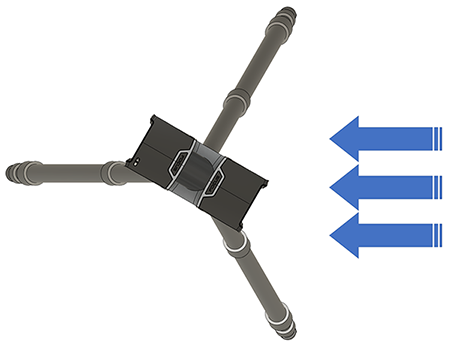
- Las patas del trípode deben abrirse lateralmente al máximo en la primera posición de bloqueo horizontal. Es posible bloquear las patas en una posición horizontal más amplia, pero esto limitará drásticamente la altura del escáner y hará que la configuración sea menos resistente a las vibraciones.